MyEclipse中的报表工具(下)
在MyEclipse中的报表工具(上)一文中,小编为大家介绍了MyEclipse报表、报表备忘单、报表设计器、报表预览以及数据源和数据集工具。接下来小编继续为大家介绍另外几节的内容,希望能够帮助到大家。
6. 多种报表文件格式
MyEclipse报表会生成许多流行的文件格式的报表。您可以使用MyEclipse工具栏上的快速查看操作来选择报表文件格式。报表文件格式的选择包括:
- HTML
- HTML with advanced web viewer
- Microsoft Word (DOC)
- Microsoft PowerPoint (PPT)
- Adobe PDF
- Microsoft Excel (XSL)
- Postscript
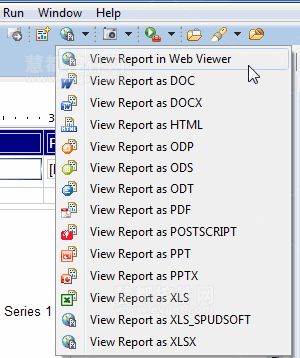
7. 报表模板和向导
创建报表时,您必须从头开始创建或者使用MyEclipse报表模板选项。MyEclipse报表提供了一组报表模板,当您在创建报表时可以从中进行选择。报表模板是一个具有布局和数据绑定配置的半完成报表。
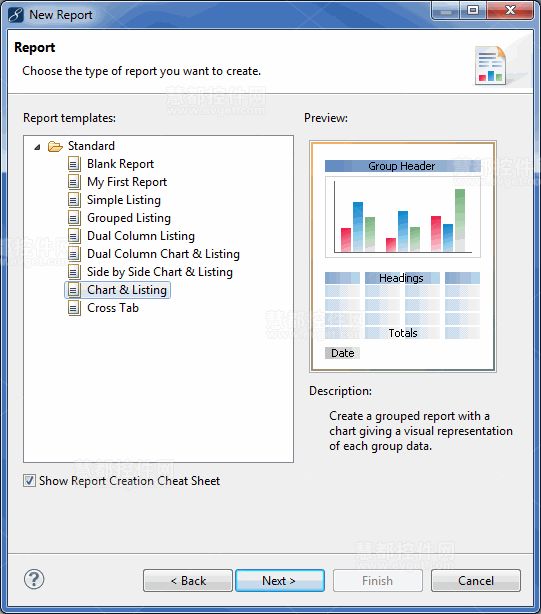
8. 报表的Web项目
MyEclipse报表工具是专门针对于Web报表的创建和部署。MyEclipse报表包含了一个 被构造为一个具有附加运行时库和资源的Java EE Web项目的报表Web项目并组成了项目报表引擎。当您开始一个新的报表Web项目时可以使用向导,或者添加报表Web运行时库到一个现有的MyEclipse Web项目中。
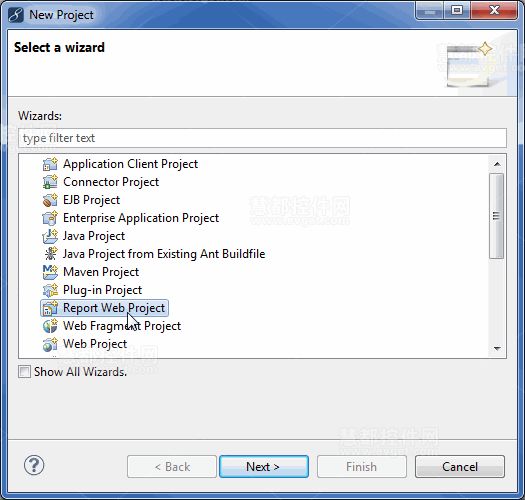
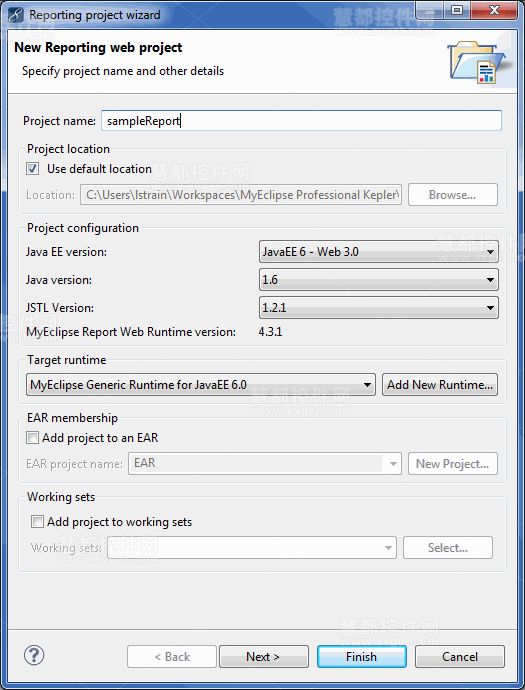
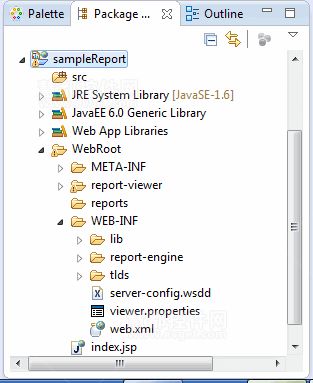
9. 报表库
一个MyEclipse JDBC数据源可以被多个报表使用。如果您计划在多个报表项目中使用一个数据源,您可以在一个库中创建此数据源并重复使用该库。这种方法的优点是,MyEclipse JDBC数据源库中的更新可以通过一个复杂的报表数据源同步过程来将数据源提供给所有的报表。
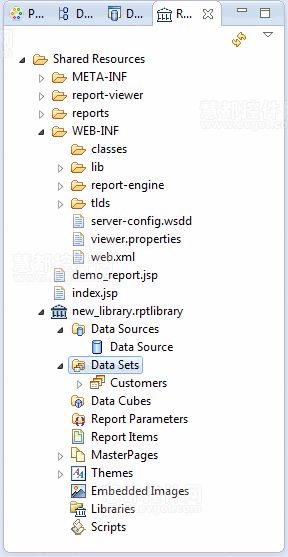
10. 报表设计器参数和自定义
报表设计器的操作是可以高度定制的。选择Window>Preferences,然后展开MyEclipse>Report Design来查看参数。
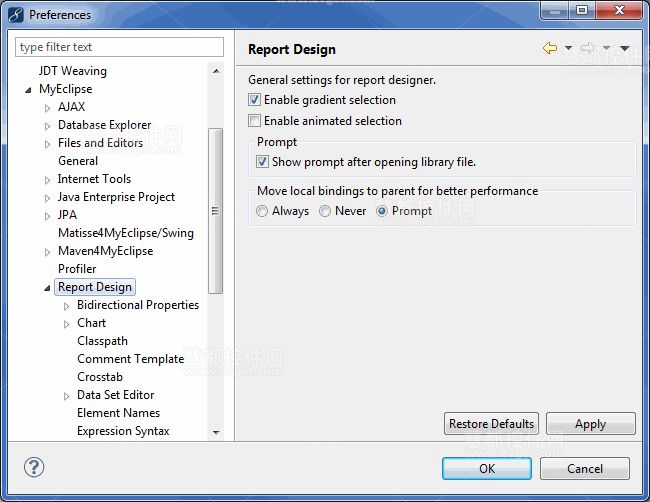
11. 报表访问网页
MyEclipse报表生成包含的代码片段嵌入或链接到MyEclipse报表样本的JSP网页,可用于快速访问查看报表。访问网页选项时新建报表向导的一部分。
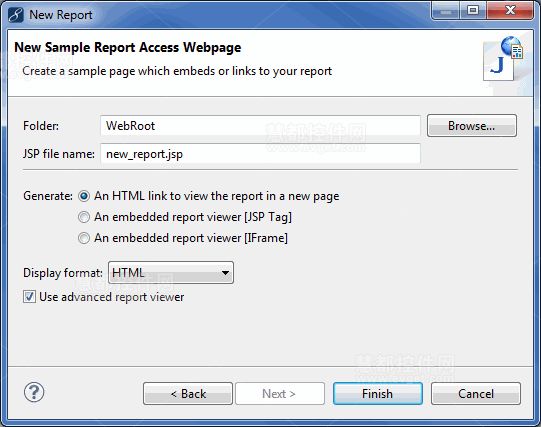
12. 报表项目部署和测试
报表Web项目可以在超过20个不同的JEE/Java EE服务器(JEE 1.4或更高版本兼容的服务器)上使用MyEclipse应用程序接口和项目部署技术。MyEclipse提供了一键式应用程序启动功能,同时还支持手动项目部署和测试。
12.1 一键式应用程序启动
一键式应用程序启动打包目标项目的Java EE部署、部署项目、启动服务器并打开一个网页应用程序的欢迎或索引页。右键单击该项目,并从菜单中选择Run As>MyEclipse Server Application。
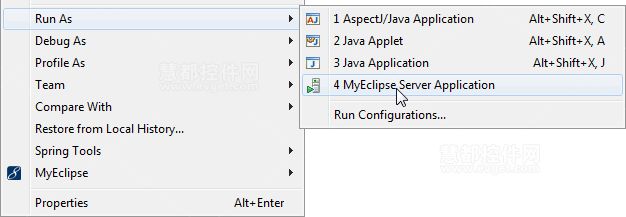
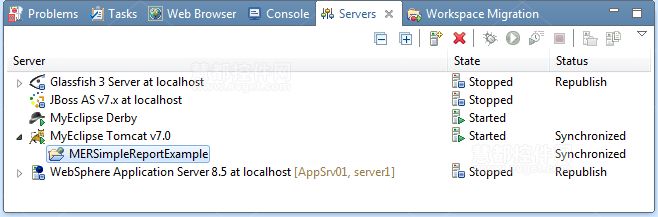
12.2 手动应用程序部署和启动
如果您想在每一个步骤过程中控制应用程序部署和服务器的启动,可以使用Add/Remove工具。该向导允许您选择的项目部署到特定的服务器以及部署的形式,即展开归档部署或封装归档部署。
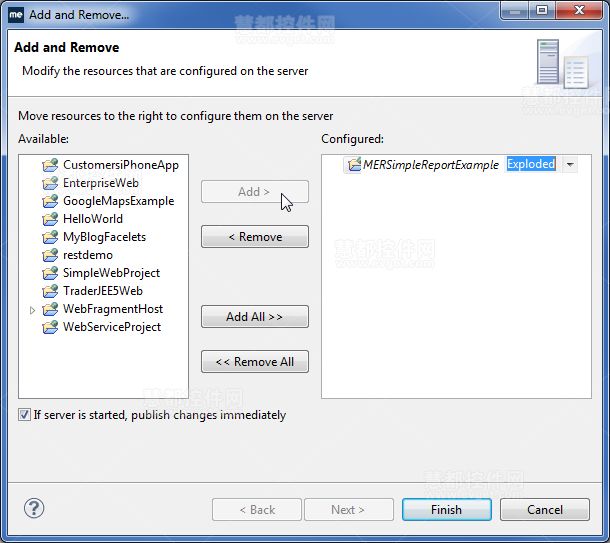
12.3 Hot-Sync部署和Round-trip
当您在支持hot资源重装的应用程序服务器的展开归档格式中部署一个报表Web项目时,MyEclipse应用程序部署执行在项目中更改资源增量的hot-sync同步。这使您可以继续编辑报告和网络资源,并当它们被保存时会立即反映在测试服务器上。此功能大大地减少了需要重新启动应用服务器的时间。
13. 示例的报表Web项目——按需点播的示例
按需点播的示例提供了一套演示如何使用流行的Java EE及相关技术和框架一键式安装MyEclipse项目。这些示例项目被设计在MyEclipse服务器沙箱上零配置运行。这些示例的MyEclipse报表可以安装、部署和运行项目在按需点播示例的主机上。
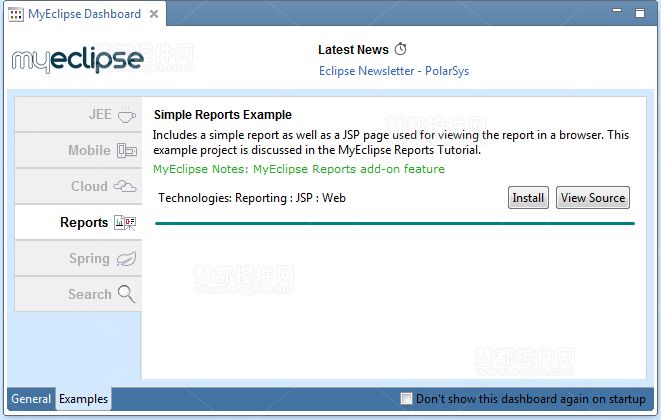
郑重声明:本站内容如果来自互联网及其他传播媒体,其版权均属原媒体及文章作者所有。转载目的在于传递更多信息及用于网络分享,并不代表本站赞同其观点和对其真实性负责,也不构成任何其他建议。




































